A čo robiť, keď WhatsApp Web nefunguje

WhatsApp Web nefunguje? Nebojte sa. Tu sú niektoré užitočné tipy, ktoré môžete vyskúšať, aby sa WhatsApp opäť rozbehol.
Camtasia je vynikajúci záznamník obrazovky a editor videa pre Windows a Mac. Program môžete použiť na nahrávanie tutoriálov, videostretnutí, prezentačných a školiacich videí a podobne. Videosúbory často zaberajú veľa miesta, takže mnohí používatelia radšej zazipujú svoje nahrávky. Jediným problémom je, že Camtasia môže niekedy vyvolať chybové hlásenie, že pri komprimovaní súboru projektu sa vyskytla chyba. Pozrime sa, ako sa môžete tejto chyby zbaviť.
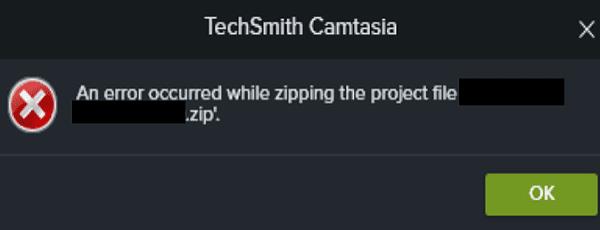
Ak sú váš projekt a zdrojové súbory uložené na externom disku alebo v priečinku synchronizovanom s cloudom, presuňte ich na svoj hlavný lokálny disk. Pre väčšinu používateľov by to mala byť jednotka C:. Uistite sa, že ste presunuli projekt a zdrojové súbory do rovnakého priečinka. Ak chcete veci zjednodušiť, presuňte súbory na plochu, znova spustite Camtasiu a otvorte projekt. Skontrolujte, či môžete súbor exportovať ako komprimovaný súbor.
Mnoho používateľov potvrdilo, že problém vyriešili a po odstránení nepoužitých mediálnych súborov a skladieb súbor skomprimovali. Inými slovami, vyčistite svoju knižnicu Camtasia a odstráňte všetky súbory, ktoré už nepotrebujete alebo nepoužívate.
Prejdite do zásobníka klipov a skontrolujte, či nemáte nejaké nevyužité prostriedky. Vyberte náhodné aktívum v zásobníku médií a potom stlačením kombinácie klávesov Ctrl+A (Windows) alebo Command+A (Mac) vyberte všetky položky v zásobníku médií. Potom kliknite na možnosť Odstrániť . Reštartujte počítač, spustite Camtasia a skúste súbor exportovať znova.
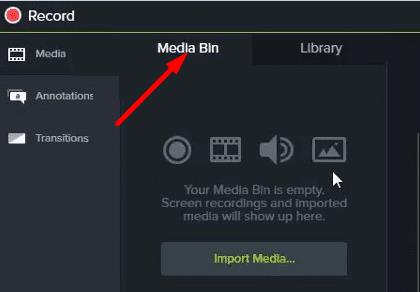
Uisťujeme vás, že môžete bezpečne odstrániť všetky nepoužívané aktíva bez toho, aby to ovplyvnilo vaše exportované projekty alebo projekt, na ktorom práve pracujete. Camtasia odstráni iba nepoužité aktíva.
Ak používate zastaranú verziu Camtasia, nečudujte sa, že program nefunguje správne. Spustite Camtasia, kliknite na Help a vyberte Check for updates . Nainštalujte aktualizácie, reštartujte počítač a skúste znova exportovať súbor projektu.
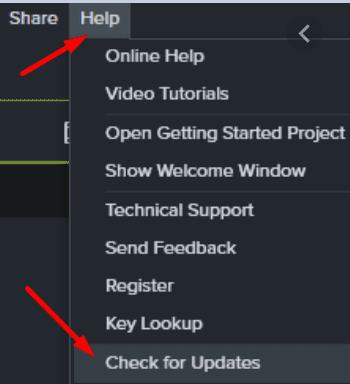
Chyby komprimovania môžu tiež naznačovať, že jeden z názvov súborov je príliš dlhý alebo obsahuje nepodporované znaky. Otvorte balík a skontrolujte, či sa v ňom nenachádza nejaký súbor s podivným názvom súboru. Okrem toho môžete tiež vytvoriť kópiu súboru projektu a potom odstrániť zdrojový súbor. Skúste skomprimovať kopírovaný súbor a skontrolujte, či funguje.
Pred skomprimovaním súboru sa uistite, že máte na lokálnom disku dostatok voľného miesta. Majte na pamäti, že váš disk pri prevode na komprimovaný súbor využíva rovnaký objem, ako je veľkosť súboru. Toto je len dočasné zvýšenie objemu, ale ak vám dochádza úložný priestor, môže to zabrániť Camtasii komprimovať vaše súbory.
Vyčistite lokálny pevný disk a odstráňte všetky aplikácie a priečinky, ktoré už nepotrebujete. Nezabudnite použiť Čistenie disku na vymazanie dočasných súborov. Kliknite pravým tlačidlom myši na svoj disk, vyberte Vlastnosti a kliknite na kartu Všeobecné . Stlačte tlačidlo Čistenie disku , vyberte svoju jednotku a postupujte podľa pokynov na obrazovke.
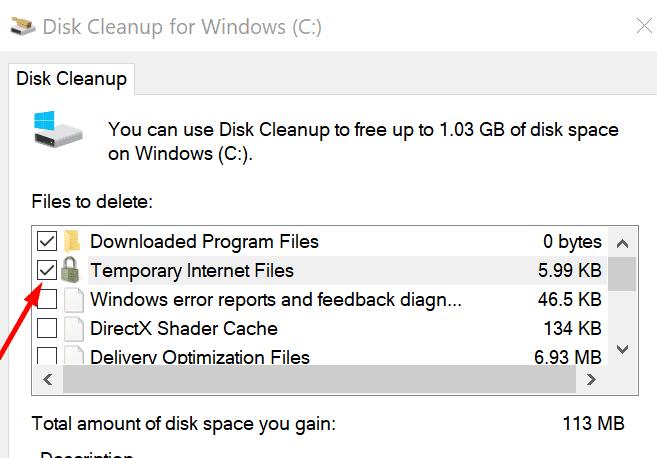
Ak Camtasia nedokáže komprimovať vaše súbory, uistite sa, že máte na disku dostatok voľného miesta. Potom odstráňte nepoužívané mediálne súbory a skladby a aktualizujte Camtasia. Uistite sa, že váš projekt a zdrojové súbory sú uložené na rovnakom mieste. Podarilo sa vám komprimovať súbory? Dajte nám vedieť v komentároch nižšie.
WhatsApp Web nefunguje? Nebojte sa. Tu sú niektoré užitočné tipy, ktoré môžete vyskúšať, aby sa WhatsApp opäť rozbehol.
Objavte niekoľko opráv pre chybu aktivácie systému Windows 11, ak máte problémy s aktivačným kľúčom systému Windows 11.
Máte problém, že sa váš tablet Amazon Fire nezapne? Prečítajte si tento článok a objavte jednoduché metódy na opravu tohto problému.
Chcete opraviť zamrznutie alebo uzamknutie obrazovky na iPhone alebo iPad? Prečítajte si tento článok a objavte jednoduché metódy pred tým, ako kontaktujete podporu Apple.
Ak sa vaše Powerbeats Pro nenabíjajú, použite iný zdroj energie a vyčistite svoje slúchadlá. Nechajte puzdro otvorené počas nabíjania slúchadiel.
Tento sprievodca riešením problémov vám pomôže s bežným problémom s Microsoft Outlook 365, kedy sa pri spúšťaní zrúti.
Pre mnohých používateľov aktualizácia 24H2 narušuje automatické HDR. Tento sprievodca vysvetľuje, ako môžete tento problém vyriešiť.
Samsung Galaxy Z Fold 5 sa v roku 2023 objavuje ako jedno z najpútavejších zariadení svojho obdobia s rozšíreným skladacím displejom s veľkosťou 7,6 palca a predným displejom s rozmermi 6,2 palca.
Ak vaša klávesnica vytvára dvojité medzery, reštartujte počítač a vyčistite klávesnicu. Potom skontrolujte nastavenia klávesnice.
Niekedy môže e-mail uviaznuť v odosielacej pošte Microsoft Outlook 365. Tento sprievodca vám ukáže, ako to vyriešiť.
Ak sa aplikácie a programy, ktoré ste neodpichli, stále objavujú na paneli úloh, môžete upraviť súbor Layout XML a odstrániť prispôsobené riadky.
Máte problémy so zvonením na vašom iPhone? Skúste tieto kroky na riešenie problémov predtým, než pošlete telefón na opravu.
Riešenie problému, keď sa Samsung Galaxy Tab A zasekne na čiernej obrazovke a nebude sa zapínať.
Vidíte často chybu "Prepáčte, nemohli sme vás pripojiť" na MS Teams? Vyskúšajte tieto tipy na riešenie problémov, aby ste sa tejto chyby zbavili!
Riešte problém Nemôžem vytvoriť súbor, ktorý sa vyskytuje v Microsoft Outlook pri pokuse o otvorenie prílohy.
Pokúšate sa nahrať fotku alebo video na Facebooku, ale nahrávanie sa zasekne? Zistite, ako odstrániť zaseknuté nahrávania na Facebooku pre Android.
Bluetooth vám umožňuje pripojiť zariadenia a príslušenstvo so systémom Windows 10 k počítaču bez potreby káblov. Spôsob, ako vyriešiť problémy s Bluetooth.
Ako vyriešiť problém, keď je na telefóne uvedené iba tiesňové volania a neumožňuje vám uskutočňovať ani prijímať hovory.
Ak Microsoft Edge nezistí platný bezpečnostný certifikát pre webovú stránku, ktorú navštevujete, zablokuje ju.
Zistite, čo dokáže núdzový režim Android a ako môže pomôcť vášmu zariadeniu so systémom Android správne fungovať.
Máte nejaké RAR súbory, ktoré chcete previesť na ZIP súbory? Naučte sa, ako previesť RAR súbor na formát ZIP.
Držte vyrovnávaciu pamäť vyčistenú vo vašom webovom prehliadači Google Chrome pomocou týchto krokov.
Ukážeme vám, ako zmeniť farbu zvýraznenia textu a textových polí v Adobe Reader s týmto podrobným návodom.
Nájdite tu podrobné pokyny, ako zmeniť User Agent String vo webovom prehliadači Apple Safari pre MacOS.
Microsoft Teams v súčasnosti nepodporuje nativné prenášanie vašich stretnutí a hovorov na TV. Môžete však použiť aplikáciu na zrkadlenie obrazovky.
Zaujíma vás, ako integrovať ChatGPT do Microsoft Word? Tento sprievodca vám presne ukáže, ako to urobiť pomocou doplnku ChatGPT pre Word v 3 jednoduchých krokoch.
Zistite, ako vyriešiť bežný problém, pri ktorom bliká obrazovka v prehliadači Google Chrome.
Hľadáte osviežujúcu alternatívu k tradičnej klávesnici na obrazovke, Galaxy S23 Ultra od Samsungu poskytuje vynikajúce riešenie. S
Krížové odkazy môžu váš dokument výrazne sprístupniť, usporiadať a uľahčiť jeho používanie. Tento sprievodca vás naučí, ako vytvoriť krížové odkazy v programe Word.
Potrebujete naplánovať opakujúce sa stretnutia v MS Teams so svojimi spolupracovníkmi? Naučte sa, ako nastaviť opakujúce sa stretnutie v Teams.

























